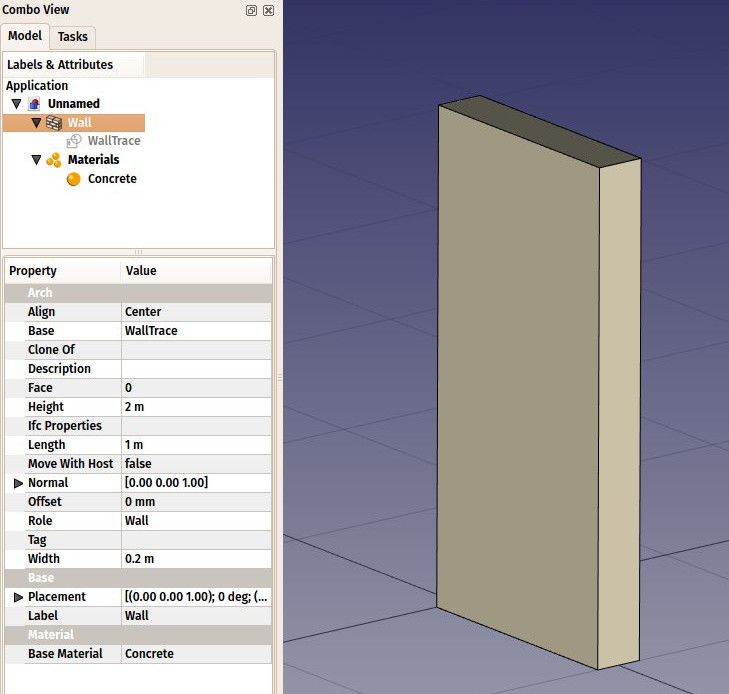Arch SetMaterial/it: Difference between revisions
No edit summary |
No edit summary |
||
| Line 22: | Line 22: | ||
==Descrizione== |
==Descrizione== |
||
| ⚫ | Questo strumento permette di aggiungere dei [[Material/it|materiali]] al documento attivo, e di attribuire un materiale ad un oggetto di [[Arch_Workbench/it|Arch]]. Un Materiale possiede tutte le proprietà di un determinato materiale, e controlla il colore dell'oggetto a cui è collegato. I materiali vengono memorizzati in una cartella '''Materials''' nel documento attivo. |
||
<div class="mw-translate-fuzzy"> |
|||
| ⚫ | |||
</div> |
|||
[[Image:Arch materials 01.jpg]] |
[[Image:Arch materials 01.jpg]] |
||
Revision as of 08:36, 24 November 2023
|
|
| Menu location |
|---|
| Arch → Strumenti di materiali → Materiale |
| Workbenches |
| Arch, BIM |
| Default shortcut |
| M T |
| Introduced in version |
| - |
| See also |
| Strumenti di materiali, Multi-Materiale |
Descrizione
Questo strumento permette di aggiungere dei materiali al documento attivo, e di attribuire un materiale ad un oggetto di Arch. Un Materiale possiede tutte le proprietà di un determinato materiale, e controlla il colore dell'oggetto a cui è collegato. I materiali vengono memorizzati in una cartella Materials nel documento attivo.
Utilizzo
- Facoltativamente, selezionare uno o più oggetti a cui si desidera attribuire un nuovo materiale.
- Richiamare il comando in uno di questi modi:
- Premere il pulsante
Imposta materiale nella barra degli strumenti.
- Usare la scorciatoia M e poi T da tastiera.
- Usare il comando Arch → Strumenti materiali → Materiale dal menu principale.
- Premere il pulsante
- Caricare un materiale predefinito, o crearne uno nuovo riempiendo i campi.
- Premere OK.
Opzioni
- Al momento della creazione di un nuovo materiale, un pannello consente di impostare le diverse opzioni:
- Choose preset: Scegliere uno dei materiali preimpostati, da utilizzare come è, o per adattarlo modificando i campi sottostanti
- Name: Scegliere un nome per il materiale
- Edit button: Questo apre il materiale corrente nel Editor dei materiali di FreeCAD, che permette di modificare molte proprietà aggiuntive e di aggiungere le proprie personalizzate
- Description: Una descrizione più dettagliata del materiale
- Color: Il colore di visualizzazione per il materiale, che sarà applicato a tutti gli oggetti che utilizzano tale materiale
- Code: Un nome e numero di riferimento di un sistema di specificazione, come Masterformat o Omniclass.
- Code browser button: Non ancora implementato - permetterà di aprire il riferimento in un browser web
- URL: Un URL in si possono trovare ulteriori informazioni sul materiale
- URL button:Apre l'URL in un browser Web
Relazione con IFC
Questo corrisponde approssimativamente a IfcMaterial.
- Elements: Wall, Structure, Curtain Wall, Window, Roof, Space, Stairs, Equipment, Frame, Fence, Truss, Profile, Pipe, Pipe Connector
- Reinforcements: Straight Rebar, U-Shape Rebar, L-Shape Rebar, Stirrup, Bent-Shape Rebar, Helical Rebar, Column Reinforcement, Beam Reinforcement, Slab Reinforcement, Footing Reinforcement, Custom Rebar
- Panels: Panel, Panel Cut, Panel Sheet, Nest
- Materials: Material, Multi-Material
- Organization: Building Part, Project, Site, Building, Level, External reference, Section Plane, Schedule
- Axes: Axis, Axes system, Grid
- Modification: Cut with plane, Add component, Remove component, Survey
- Utilities: Component, Clone component, Split Mesh, Mesh to Shape, Select non-manifold meshes, Remove Shape from Arch, Close Holes, Merge Walls, Check, Toggle IFC Brep flag, 3 Views from mesh, Create IFC spreadsheet, Toggle Subcomponents
- Additional: Preferences, Import Export Preferences (IFC, DAE, OBJ, JSON, 3DS, SHP), IfcOpenShell, IfcPlusPlus, Arch API
- Getting started
- Installation: Download, Windows, Linux, Mac, Additional components, Docker, AppImage, Ubuntu Snap
- Basics: About FreeCAD, Interface, Mouse navigation, Selection methods, Object name, Preferences, Workbenches, Document structure, Properties, Help FreeCAD, Donate
- Help: Tutorials, Video tutorials
- Workbenches: Std Base, Arch, Assembly, CAM, Draft, FEM, Inspection, Mesh, OpenSCAD, Part, PartDesign, Points, Reverse Engineering, Robot, Sketcher, Spreadsheet, Surface, TechDraw, Test Framework
- Hubs: User hub, Power users hub, Developer hub